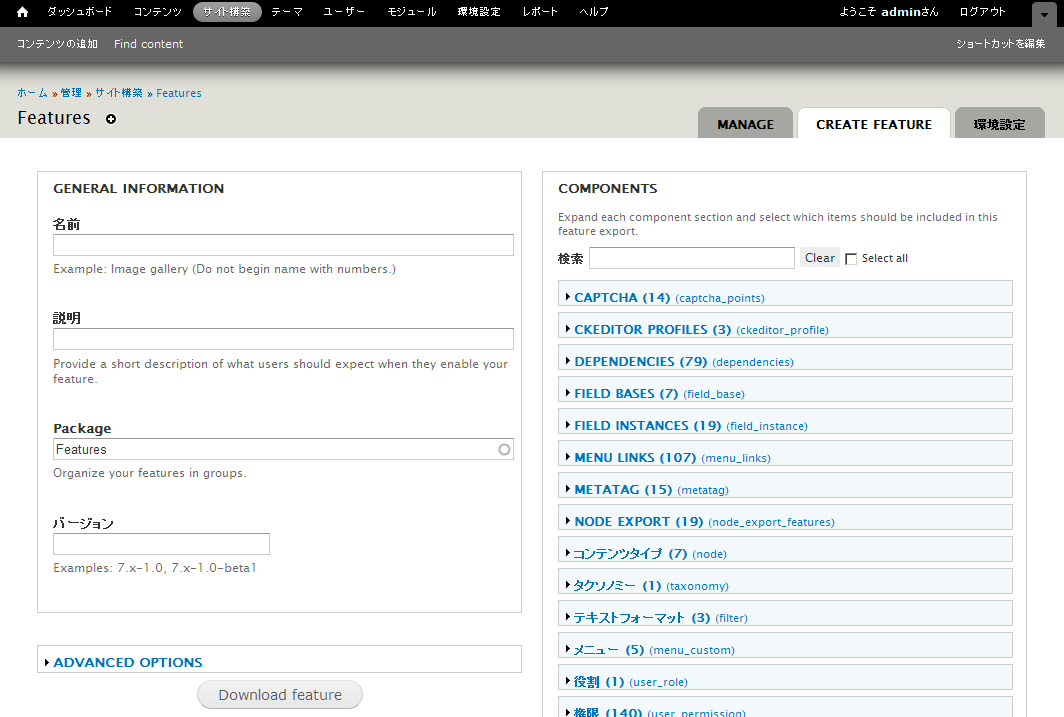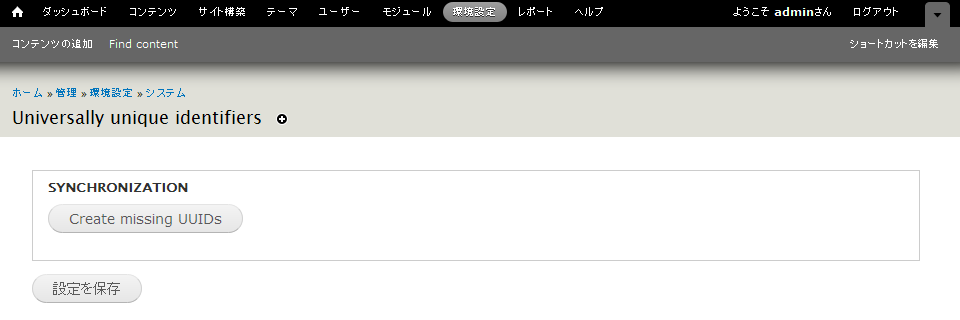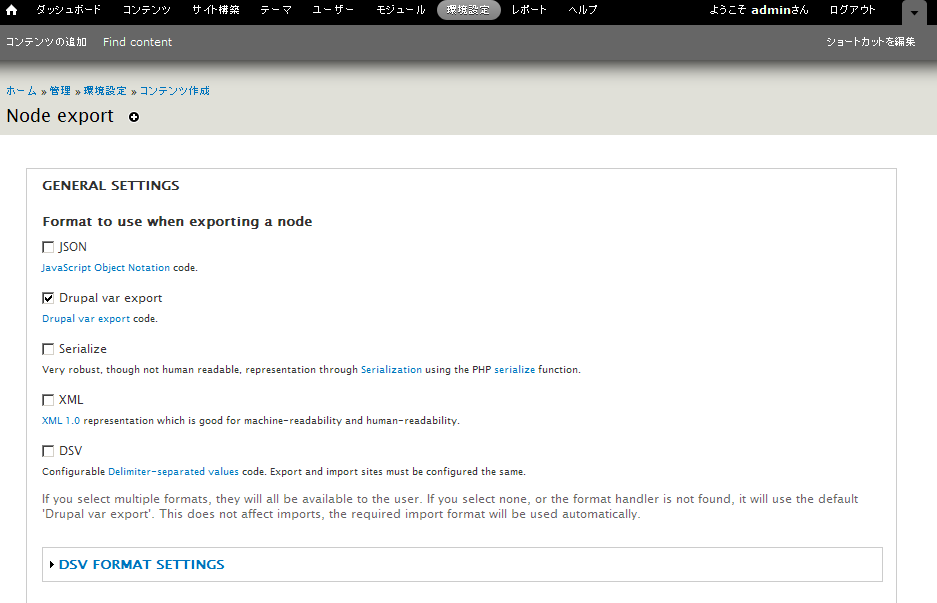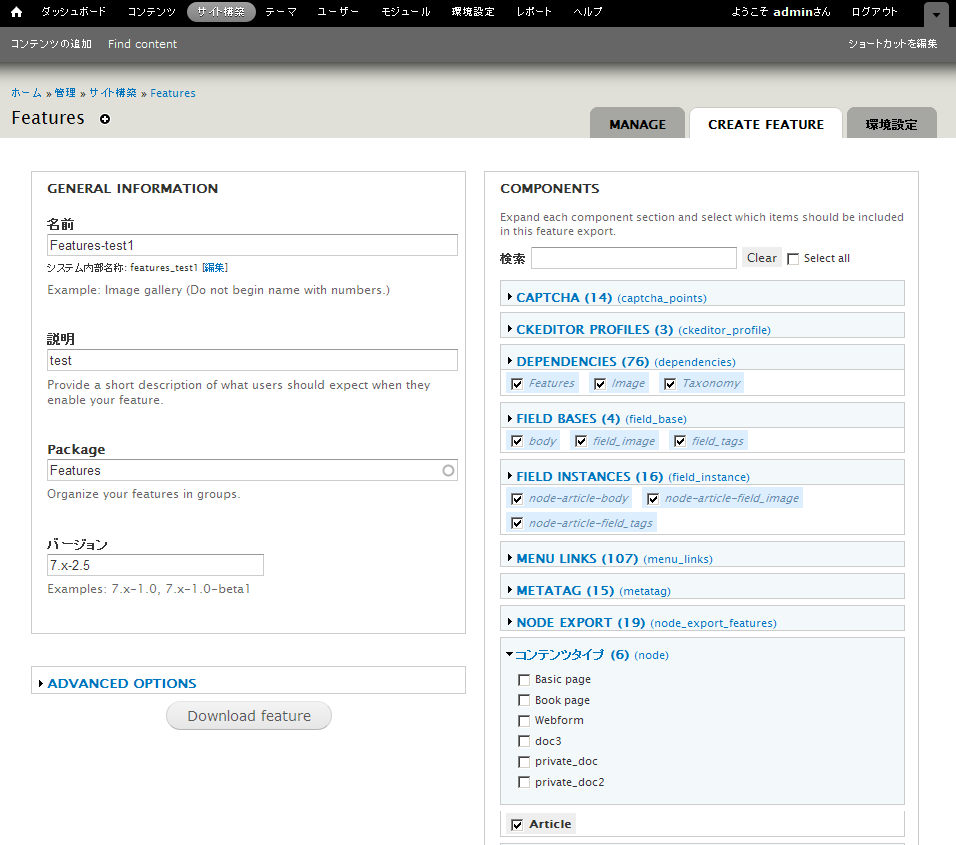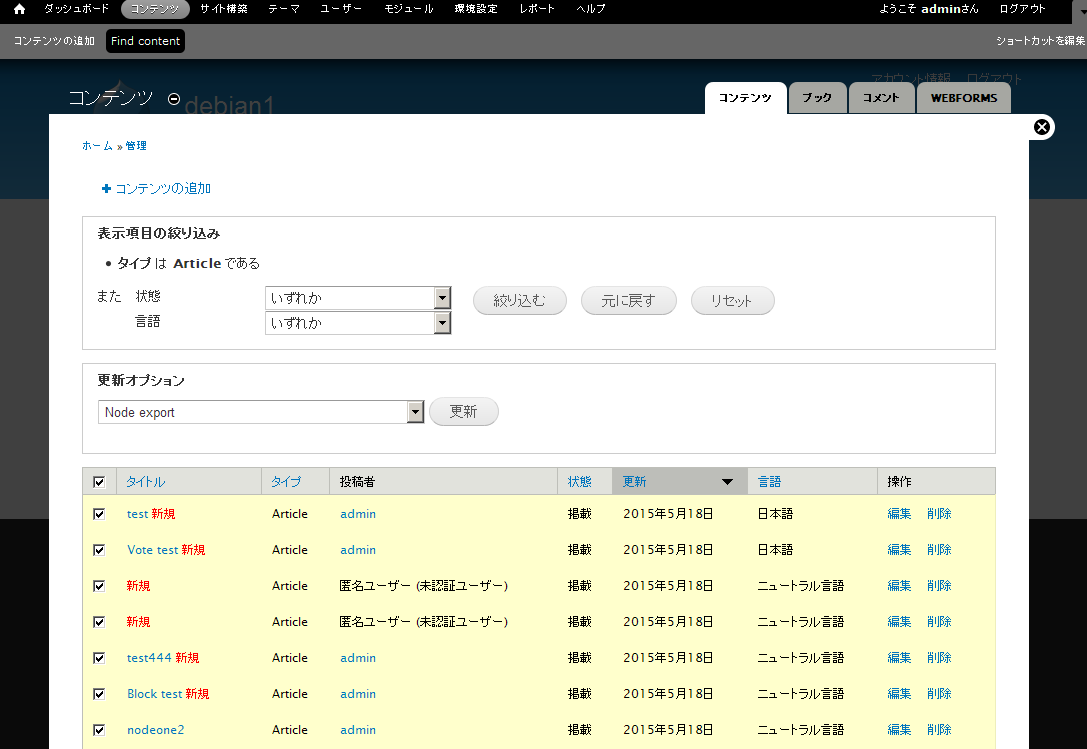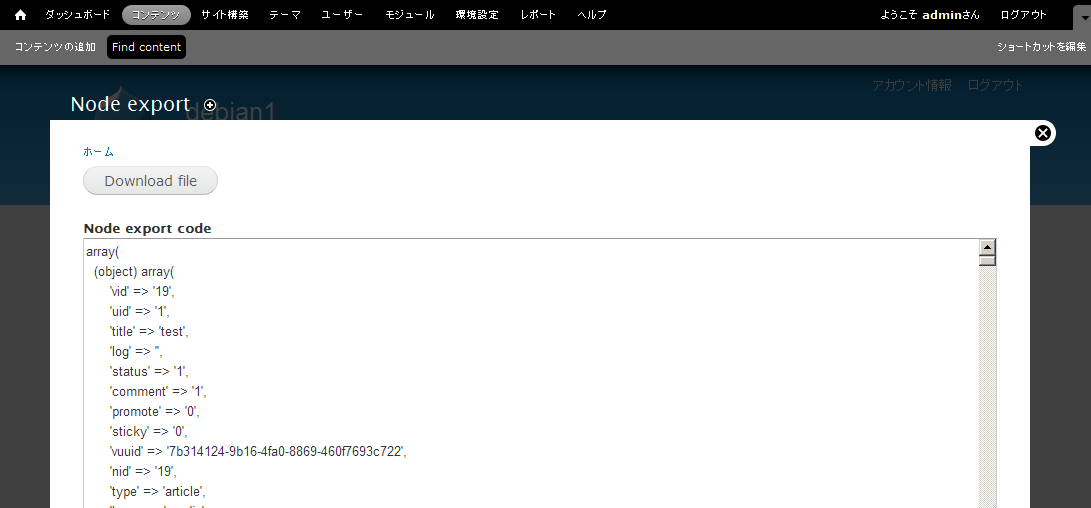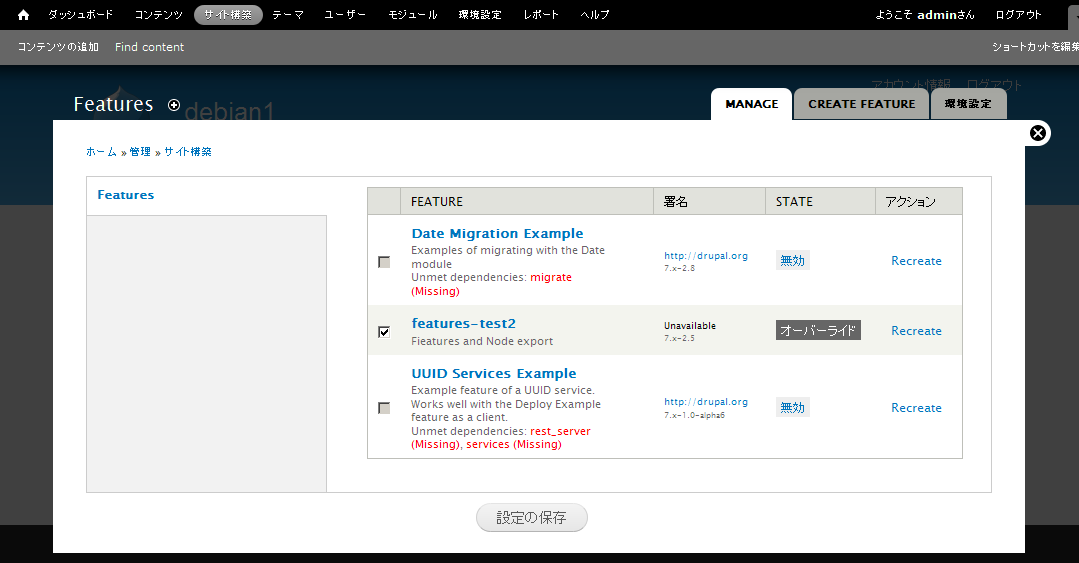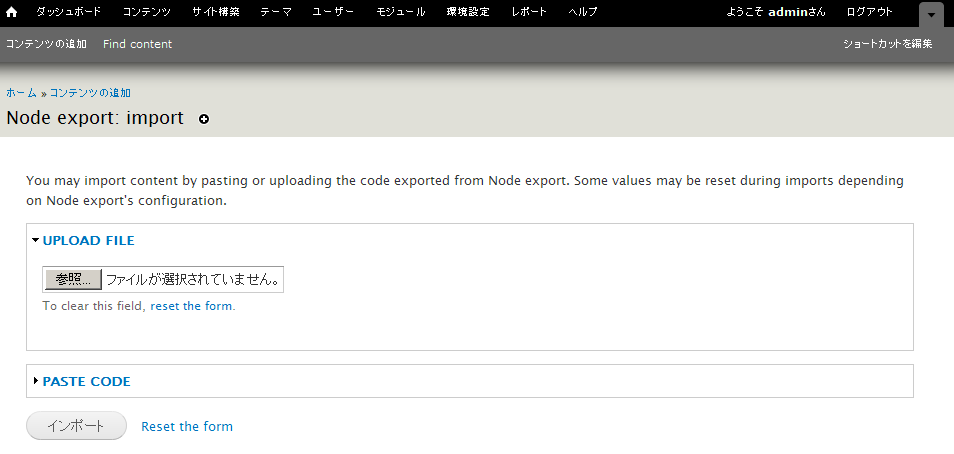Administration
モジュールのカテゴリー Administration
Variable :
easy_social モジュールで必要となります。
Chaos tool suite (ctools) :
APIとToolのモジュール
Ctools
Chaos tool suite (ctools)
ダウンロード
http://drupal.org/project/ctools
FAQ
Drupal 7 (7.18) とCtools 7.x-1.2 で ctools/css ディレクトリの書き込み権限エラーが起こる場合
以下のディレクトリのパーミッションを755もしくは775に設定、もしくはオーナー:グループの設定変更
cssディレクトリがない場合は新規作成
drupalroot/sites/default/files/ctools
drupalroot/sites/default/files/ctools/css
詳細は ここから >> http://drupal.org/node/447064
Drupal 7 の拡張モジュールやコアを更新した際に、 sites/defaults/files/ctools/css が存在しない場合
sites/defaults/files/ctools/ に css ディレクトリを作成し、パーミッションを755もしくは775に設定、オーナー権限を変更する
CMS:
Features
Featuresモジュール
概要:
Category:
モジュールのページ:
ダウンロード:
スクリーンショット:
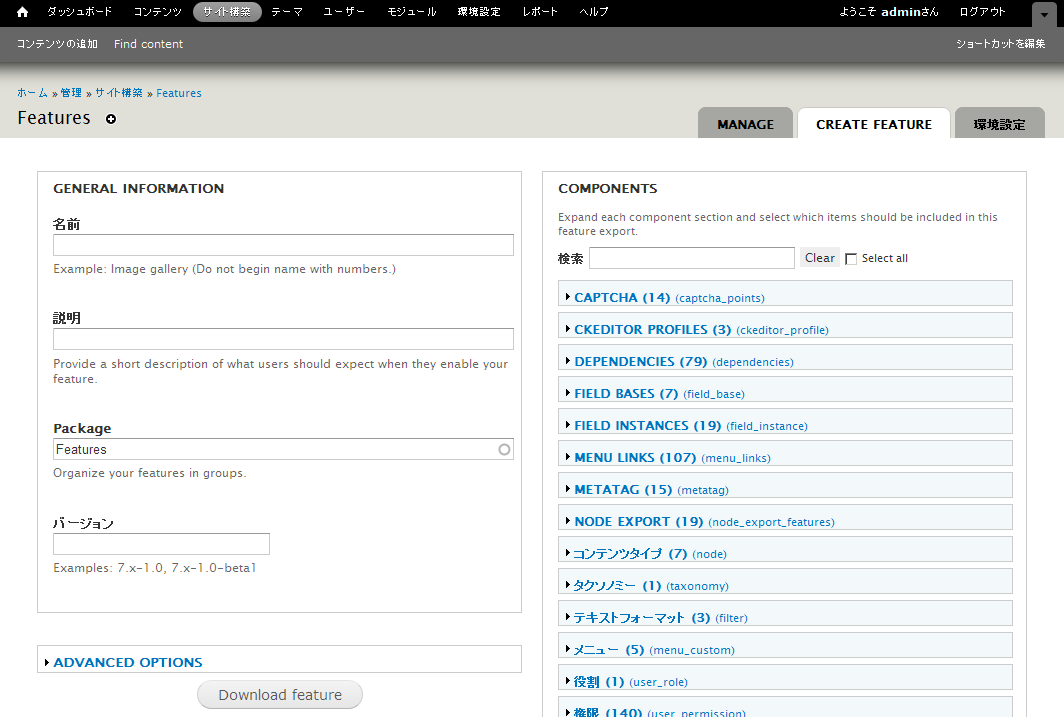
インストール:
通常のインストール
役立つ情報:
コンテンツを開発サーバから本番環境へ移行させる方法
Features、UUID、Node Export を使った説明
http://www.batdesign.net/matt/notes/using-features-export-content
Featuresを使ったコンテンツデータ移行
Featuresモジュールを使ったコンテンツ移行
参考にしたサイト http://www.batdesign.net/matt/notes/using-features-export-content
Drupal 7で使用するモジュール モジュールごとに必須モジュールをインストール
- Features 7.x-2.5 https://www.drupal.org/project/features
- UUID 7.x-1.0-alpha6 https://www.drupal.org/project/uuid
- Node Export 7.x-3.0 https://www.drupal.org/project/node_export
たとえば、開発サーバから公開サーバへコンテンツタイプをそっくり移行したい場合
開発サーバ側
- Features モジュールをインストール
- UUIDモジュールをインストール
標準インストール後に、念のために、UUID Features、UUID Pathなどを有効にする「Create missing UUIDs」 をクリック
- Node Exportモジュールをインストール
エクスポートとインポートの環境を調整する、ファイルやフィールド構成など。
たとえば、もし、エクスポートしたコンテンツのURLエイリアスを、インポートした時に同じに設定したい場合は、インポート側のNode Exportの管理画面 環境設定 -> コンテンツ作成 -> Node export -> Reset Values on Import でコンテンツタイプごとにURL pathの設定をチェックOFFにする。
標準インストール後にNode export features、必用に応じて Node export dependency, Rest Values on Import, Node export relations などを有効にする。
- Featuresでエクスポートするデータを作成
Create Featureを選択し、コンテンツタイプや必用なコンポーネントを指定
バージョンは、Featuresのバージョンを指定します。「Download feature」をクリックして、xxxx.tar ファイルを保存します。
そのTARファイルを移行先サーバの、featuresでGeneral export path で指定したディレクトリ、デフォルトは sites/all/modules にコピーし、解凍して、featuresモジュールで認識させます。
Node Exportでコンテンツを指定することもできます。
- Node Export
アドミン環境のコンテンツ管理画面でコンテンツタイプを指定して、更新オプションで「Node Export」を選択し、エクスポートするコンテンツを選択し、「更新」をクリック
「Download file」をクリックして、node-export_xxxxx.export ファイルを保存
保存したエクスポートファイルを、公開用サーバで、モジュールをインポートして、最後に、管理画面の「コンテンツ追加」で、「Node export: import」を選択してエキスポートファイルをインポートします。詳細は公開用サーバの説明で。
移行先の公開用サーバ側
Features, UUID, Node export などをインストールする
Sites/all/modules に移行元のFeaturesのtarファイルがあり、解凍する。その後、そのFeatureが認識され、「設定の保存」をクリックし、認識させます。以下の例はfeatures-test2 を読み込み設定保存した場合
もし、データ構造を再定義や変更したい場合は、Manageの画面でrecreateし、データ構造を確認します。
Node Exportで出力したエクスポートファイルを、管理画面->コンテンツの追加->Node export:import を選択し、アップロードします。
コンテンツが追加されます。
タグ:
CMS:
Nodeblock
Nodeblockモジュール
概要:
Category:
モジュールのページ:
ダウンロード:
必要なモジュール:
Node Level Blocks https://drupal.org/project/node_level_blocks もしくは Block Reference module https://drupal.org/project/blockreference
インストール:
標準インストール、始めにnodeblockモジュールをインストールして、Node Level Blocks もしくは Block Reference module をインストールします。
設定:
管理画面 -> サイト構築 -> コンテンツタイプ でブロックで使用するコンテンツタイプを選択
以下はArticleを選択した場合です。実際はブロックとして使用するコンテンツタイプを新規定義して、ブロックで表示させます。
管理画面 -> サイト構築 -> ブロック でコンテンツタイプで作成したものを設定します。
Feeds
データのエクスポート・インポートに最適なモジュール Feeds
*定義は標準サンプルの定義をコピーして編集します。
ノードもしくはユーザを複製して新規作成します。
基本設定(画面ハードコピーはCSVファイルでノードにインポートする場合)
フェッチャーの選択(ファイルアップロード、HTTPフェッチャー)
ファイルのアップロードの場合
パーサーの選択
CSVの場合
プロセッサーの選択
ノードプロセッサーの場合(コンテンツタイプ、Article)
Update exsiting ノードの種類について
- Do not update exsiting ノード 既存のノードデータを更新しない場合(ノードの追加)
- Replace exsiting ノード ノード(コンテンツタイプ)をすべて入れ替える場合
- Update exsiting ノード 既存のノードデータを変更し更新する場合(同じタイトルとのページなどで)
マッピング
GUIDについて
ノードプロセッサーのマッピング定義について。SOURCE(CSVファイルなど)の一つの項目の要素ごとに、Drupal(ターゲット)の中でどのコンテンツのデータになるかを定義します。
少なくとも一つの定義をユニークなターゲットにして下さい。 ユニークなターゲットとは、ターゲットの値が一度だけ発生する可能性があることを意味します。
たとえば、URL付きの一つの項目だけが存在することができるように。
※GUIDはFeedsモジュールで使用するためのフィールドのようです。FeedsモジュールをインポートするとGUIDフィールドも作成され、select a target で選択できます。コピーするような場合に使うもので、普通は使用しなくても大丈夫のようですが、とりあえず使ってみます。
参考資料
Support unique targets in mappers https://www.drupal.org/node/661606
How do you create the GUID required by Feeds? https://www.drupal.org/node/1230824
The site builder's guide to Feeds https://www.drupal.org/node/622698
feeds not update exist node and only add them http://drupal.stackexchange.com/questions/95410/feeds-not-update-exist-n...
The site builder's guide to Feeds https://www.drupal.org/node/622698
Creating / editing Importers https://www.drupal.org/node/638804
CSVファイルインポートのチュートリアル動画 https://vimeo.com/8180911
FeedsモジュールのCSVファイルについての説明 Feeds glossary https://www.drupal.org/node/622710#csv
インポートのページへクリック
ノードインポート画面
CSVファイルを「参照」からアップロードして、インポートします。
概要:
モジュールのページ:
ダウンロード:
設定:
役立つ情報:
Feeds関連モジュール
Feeds Tamper
モジュールの概要: https://www.drupal.org/project/feeds_tamper
Feeds Import Preview
モジュールの概要: https://www.drupal.org/project/feedspreview